DVD
- 1. Записать/Конвертировать видео на DVD+
- 2. Записать/Конвертировать DVD на ПК +
- 3. Другие советы DVD +
Как конвертировать DVD в MP4 и другие популярные форматы
Автор: Михаил Владимирович • 2023-07-18 13:49:11 • Проверенные решения
«На всех моих новых компьютерах, которые я использовал за последние 6–7 лет, нет DVD-привода... поэтому мне приходится использовать свой старый ноутбук, чтобы конвертировать DVD в MP4 для просмотра лекций, учебных видео и, конечно, фильмов... Кроме того, многие компании публикуют свои онлайн-учебники в Интернете, поэтому я загружаю их, чтобы сохранить их в своем архиве. » — Комментарий от нашего клиента
Если у вас есть огромная коллекция любимых видео на DVD, вы можете смотреть их только при наличии доступа к DVD-плееру или компьютеру с возможностью воспроизведения DVD. Чтобы сделать такие видео совместимыми со всеми типами медиаплееров и устройств, можно конвертировать DVD в MP4. Сохранение файлов в цифровом формате после преобразования DVD в MP4 не только предотвращает их физическое повреждение, но и упрощает их воспроизведение в любом месте и в любое время. Вот пять лучших способов конвертировать DVD в MP4.
- Часть 1. Как конвертировать DVD в MP4 на Windows/Mac с помощью лучшего конвертера DVD в MP4
- Часть 2. Как конвертировать DVD в MP4 бесплатно с помощью VLC
- Часть 3. Как конвертировать DVD в MP4 онлайн бесплатно
- Часть 4. Как конвертировать DVD в MP4 с помощью Handbrake Free на Mac
- Часть 5. Как конвертировать DVD в MP4 с помощью Freemake
Часть 1. Как конвертировать DVD в MP4 на Windows/Mac с помощью лучшего конвертера DVD в MP4
Существует множество различных программ и инструментов для конвертирования. Но если вы не хотите идти на компромисс с качеством и тратить время на поиски лучшей программы для извлечения DVD в MP4, Wondershare UniConverter (ранее Wondershare Video Converter Ultimate) подойдет для решения вашей задачи. Это профессиональное программное обеспечение содержит полный набор функций для обработки видео, включая конвертирование, редактирование, загрузку и запись DVD. Программа обеспечивает отличную скорость конвертирования без ущерба для качества. Программа позволяет конвертировать DVD в MP4 на Windows и Mac.
Ключевые особенности Wondershare UniConverter:
 Wondershare UniConverter — лучший конвертер DVD для Windows 10/Mac (включая Catalina)
Wondershare UniConverter — лучший конвертер DVD для Windows 10/Mac (включая Catalina)

- Преобразование DVD в MP4 происходит в 30 раз быстрее, чем при использовании аналогичных инструментов.
- DVD-файлы можно загружать непосредственно с вставленных DVD-дисков или с ПК.
- Упрощает процесс конвертирования домашних DVD в MP4 без потери качества видео.
- Встроенный видеоредактор облегчает редактирование перед преобразованием DVD в видео благодаря наличию таких инструментов, как обрезка, обрезка, обрезка и другие.
- Функция пакетной обработки позволяет преобразовывать несколько файлов одновременно.
- В дополнение к MP4, DVD-файлы можно преобразовывать в ряд других форматов для их совместимости с различными устройствами.
- Простой и удобный интерфейс позволяет превратить DVD в MP4 без каких-либо проблем.
- Функции: Добавление метаданных видео, создание GIF, трансляция видео на ТВ, запись экрана, сжатие и загрузка видео, запись DVD.
Посмотрите данное видео, чтобы научиться конвертировать DVD в MP4:
Инструкция по преобразованию DVD в MP4 с помощью Wondershare UniConverter:
Прежде чем приступить к выполнению следующих действий, вставьте DVD, который вы хотите конвертировать, в свой компьютер. Кроме того, при необходимости вы также можете скопировать DVD на свой компьютер.
Шаг 1. Запустите Wondershare конвертер DVD в MP4 и загрузите DVD-файлы.
Загрузите, установите и запустите программное обеспечение UniConverter на вашем ПК. По умолчанию вы перейдете на вкладку «Конвертировать». Нажмите на перевернутый треугольник рядом с «Загрузить DVD», чтобы открыть раскрывающееся меню. Выберите DVD, который вы хотите преобразовать. Если ваши DVD-файлы уже скопированы на ПК, выберите их, нажав «+Добавить файлы».
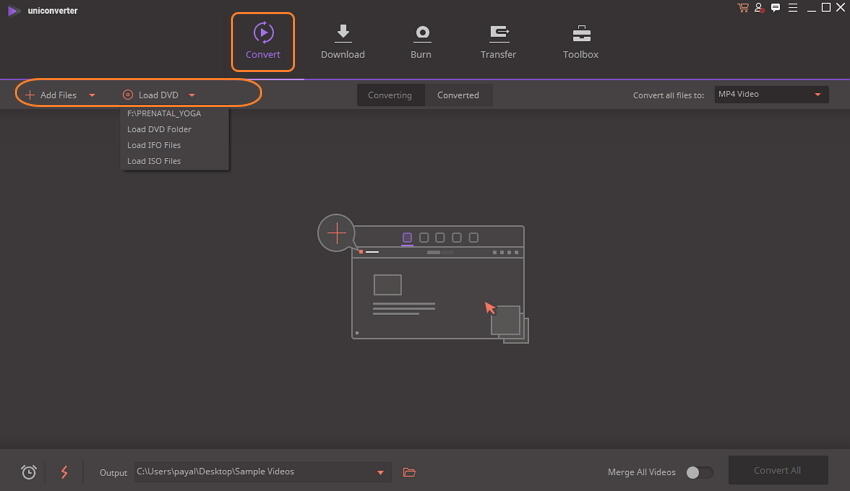
Шаг 2. Отредактируйте DVD-файлы (по желанию).
На этом этапе можно персонализировать и редактировать видео перед его конвертированием. Иконки для редактирования вы сможете найти под добавленной миниатюрой видео. Нажмите на любой из значков, чтобы открыть новое окно. Вы можете обрезать видео, вырезать ненужные части, добавить субтитры и выполнить другие операции. Затем нажмите «OK/Сохранить», чтобы подтвердить внесенные изменения.
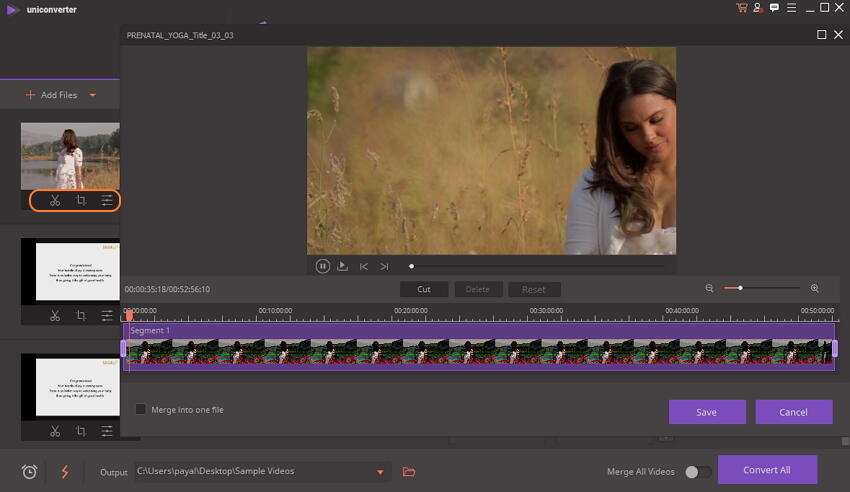
Шаг 3 Выберите MP4 в качестве выходного формата.
В правом верхнем углу нажмите на раскрывающееся меню, расположенное рядом с опцией «Преобразовать все файлы в». Выберите MP4 и укажите разрешение файла во вкладке «Видео» .
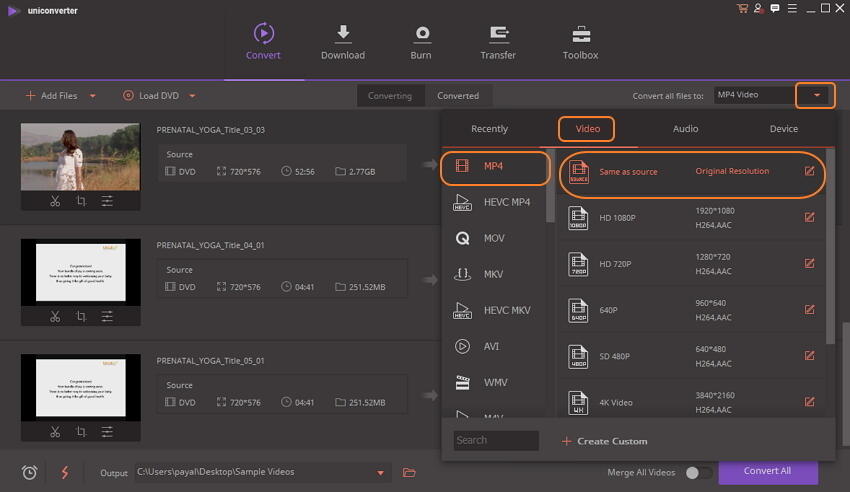
Шаг 4 Конвертируйте DVD в MP4.
Во вкладке «Выходной файл» выберите папку для сохранения преобразованного файла MP4. Нажмите кнопку «Конвертировать все» для запуска процесса конвертирования.
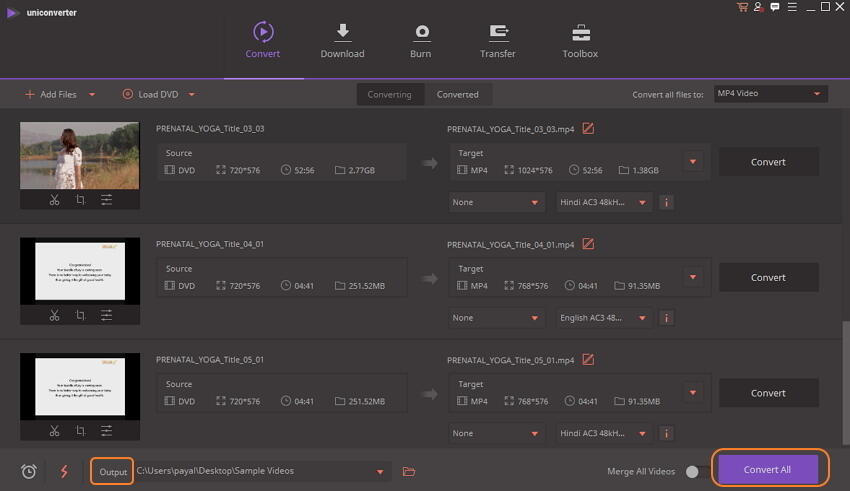
Важно: Чтобы изменить местоположение или папку на ПК, нажмите Меню > Параметры > Местоположение и выберите подходящую папку.
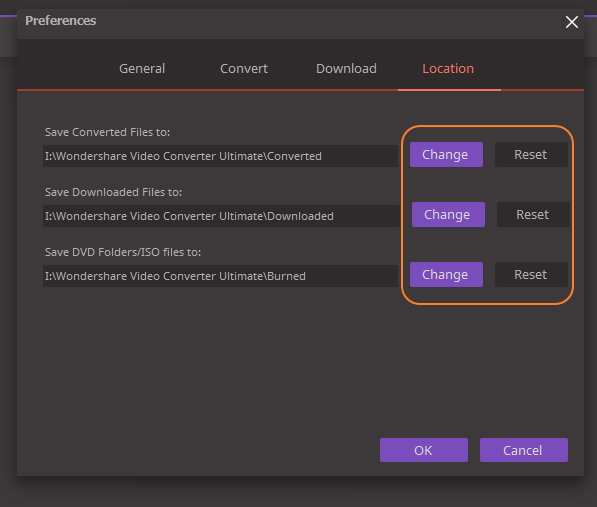
Чтобы конвертировать DVD в MP4 на Mac, скачайте Wondershare DVD Converter для Mac и выполните действия, описанные выше.
Часть 2. Как конвертировать DVD в MP4 бесплатно с помощью VLC
Еще один простой и удобный способ конвертировать DVD в MP4 бесплатно — это использовать медиа плеер VLC. VLC - бесплатный проигрыватель с открытым исходным кодом, он не требует установки и работает на различных платформах. В дополнение к возможности воспроизведения ваших видеофайлов, данный плеер также позволяет конвертировать DVD в MP4 и является бесплатным конвертером DVD для Mac. Поэтому, если вы ищете способ конвертирования без необходимости скачивания отдельного программного обеспечения, VLC - будет правильным решением.
Инструкция по конвертированию DVD в MP4 с помощью VLC:
Шаг 1: Нажмите на оранжево-белый значок, чтобы открыть VLC Media Player на вашем ПК/Mac.
Шаг 2: Вставьте DVD, который вы хотите конвертировать в ваш компьютер. В верхнем левом углу нажмите «Медиа» и в раскрывающемся меню выберите Открыть диск.
Шаг 3: Откроется новое окно, в котором необходимо выбрать вкладку «Диск» а затем выбрать «DVD». Название вставленного диска будет отображаться в разделе «Дисковое устройство».
Шаг 4: В правом нижнем углу откройте раскрывающееся меню рядом с параметром «Воспроизвести» и выберите «Конвертировать».
Шаг 5: Откроется новое окно, в котором вам нужно будет выбрать MP4 на вкладке «Профиль» в качестве выходного формата. Выберите имя преобразованного файла и его местоположение на ПК.
Шаг 6: Наконец, нажмите «Старт», чтобы продолжить процесс преобразования.
В зависимости от размера вашего видео, VLC конвертирует ваш DVD в формат MP4.
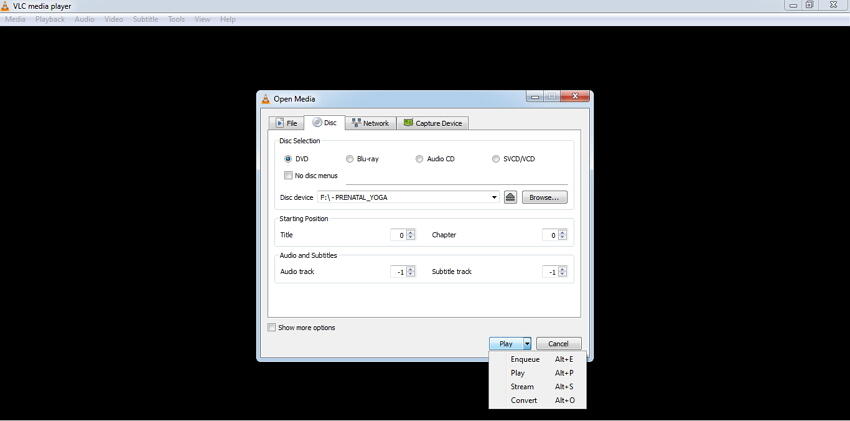
Недостатки этого метода:
—? Не позволяет настраивать качество и разрешение выходного файла.
— Не поддерживаются функции редактирования видео до преобразования.
— Ограниченные параметры конвертирования (в сравнении с профессиональными программами).
— Не оптимальное качество конвертации (в сравнении с другими платными программами и инструментами).
Часть 3. Как конвертировать DVD в MP4 онлайн бесплатно
Онлайн-инструменты также являются хорошим вариантом для конвертирования ваших DVD в MP4 и другие форматы, если вы не собираетесь устанавливать какое-либо программное обеспечение для этой цели. Convert.files - одна из таких программ, которая поддерживает конвертирование некоторого количества популярных форматов и способна конвертировать большие по размеру файлы VOB в MP4 онлайн. С помощью этого онлайн-конвертера DVD в MP4 вы можете конвертировать файлы DVD со своего ПК или указывать ссылки на необходимые видео. Вы можете конвертировать популярные форматы видео, документов, аудио, изображений, архивов и другие. При необходимости вы также можете получить ссылку на скачивание преобразованного файла на необходимый адрес электронной почты.
Руководство о том, как конвертировать DVD в MP4 онлайн с помощью Convert.files:
Шаг 1: Откройте Convert.files на вашем ПК/Mac. Вставьте DVD в компьютер для его конвертации.
Шаг 2: Выберите файл из локальной папки, нажмите «Обзор», для выбора и добавления DVD-файлов на вашем ПК. Вы также можете сохранить DVD на компьютер, а затем добавить необходимые файлы.
Шаг 3: Выберите MP4 в качестве выходного формата.
Шаг 4: Включите данную опцию, если вы хотите получить ссылку для скачивания после конвертации.
Шаг 5: Затем нажмите «Конвертировать» для запуска процесса.
Вы можете скачать сконвертированный файл после завершения конвертации DVD в MP4.
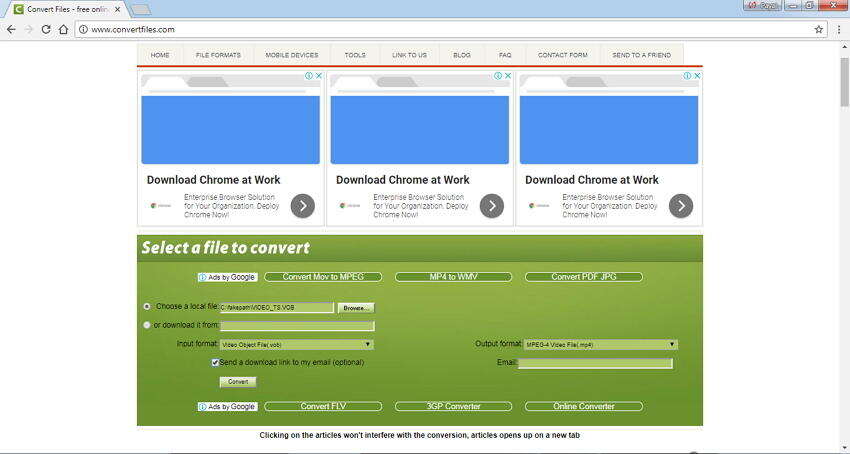
Недостатки этого метода:
— Не поддерживается пакетная обработка нескольких файлов.
— Нет возможности настраивать качество и другие параметры выходного файла.
— Невысокое качество выходного файла после преобразования.
— Отсутствие возможности редактирования или дополнительных функций.

Советы
Если вы хотите узнать больше об онлайн-конвертерах из VOB в MP4, перейдите к статье топ-5 онлайн-конвертеров VOB >>.
Часть 4. Как конвертировать DVD в MP4 с помощью Handbrake Free на Mac
Использование приложения Handbrake - еще один широко используемый метод для преобразования DVD в MP4 на Mac и Windows. Handbrake - это бесплатное транскодерное приложение с открытым исходным кодом, которое позволяет конвертировать DVD-диски в различные форматы, такие как MP4, AVI, MKV и т.д. Конвертер из DVD в MP4 доступен для ряда платформ, включая Windows, Mac и Linux, и поставляется с функциями, подходящими как для начинающих, так и для продвинутых пользователей. Данное приложение использует сторонние библиотеки, такие как x265, Libav и Lipvpx.
Шаги для преобразования DVD в MP4 через Handbrake:
Шаг 1: Скачайте, установите и запустите приложение Handbrake в своей системе.
Шаг 2: Вставьте DVD, который вы хотите конвертировать в ваш компьютер. Нажмите на иконку «Source», а затем выберите параметр «DVD-привод».
Шаг 3: Выберите название и главы для DVD файлов. В случае некоммерческого DVD по умолчанию для источника выбирается основной заголовок. Нажмите «Обзор», чтобы выбрать папку для сохранения сконвертированного файла.
Шаг 4: Выберите MP4 в качестве выходного формата. Вы также можете настроить и другие параметры файла, такие как качество видео, битрейт, аудиодорожки и другие.
Шаг 5: В завершении, нажмите «Start», чтобы продолжить процесс конвертации. Индикатор выполнения в приложении будет отображать скорость конвертации.
Инструкции для Windows и Ubuntu по конвертированию DVD в MP4 практически одинаковы.
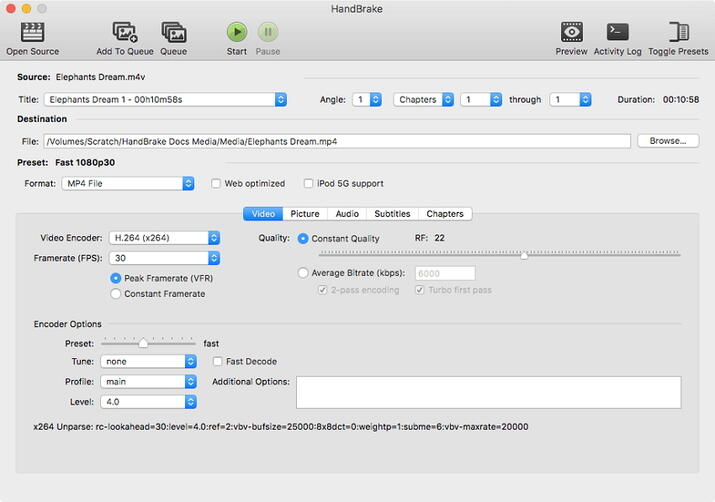
Недостатки конвертирования DVD в MP4 через HandBrake:
— Не позволяет конвертировать защищенные и коммерческие DVD.
— Интерфейс сложен для понимания и использования.
— Многие пользователи жалуются на проблемы совместимости при работе с приложением на Mac Mojave и в других версиях.
— DVD можно конвертировать в ограниченное количество форматов.
Часть 5. Как конвертировать DVD в MP4 с помощью Freemake
Freemake Video Converter - это бесплатный инструмент для конвертирования, способный копировать ваши DVD-видео в MP4 при их сохранении на жесткий диск. Кроме того, данная программа также может записывать ваши медиаклипы на DVD, которые затем можно воспроизводить на любом DVD-плеере или медиа проигрывателе. Преимущество Freemake Video Converter заключается в его интуитивно понятном интерфейсе, позволяющем конвертировать DVD в MP4 бесплатно без каких-либо технических знаний. Однако на момент написания этой статьи данное приложение доступно только для платформы Windows. Следуйте нижеприведенной пошаговой инструкции, чтобы узнать, как конвертировать DVD в MP4 с помощью Freemake Video Converter:
Шаг 1: Импорт DVD в Freemake Video Converter
Возьмите DVD, который вы хотите сконвертировать в MP4, вставьте его в привод DVD вашего компьютера, запустите Freemake Video Converter, нажмите кнопку DVD в верхней части главного окна, выберите привод DVD в окне «Выбор папки» и нажмите OK.
Шаг 2: Настройка параметров вывода
Нажмите в MP4 в нижней части окна, в поле «Настройки вывода MP4» выберите предпочитаемое качество выходного файла в раскрывающемся списке предустановленных параметров и в разделе «Сохранить в» выберите необходимую папку для сохранения преобразованного файла.
Шаг 3: Конвертирование DVD в MP4
Нажмите «Конвертировать» в нижней части окна в «извлечь DVD в MP4».

Недостатки конвертирования DVD в MP4 через Freemake:
Freemake Video Converter - бесплатный и действительно эффективный инструмент для преобразования DVD в MP4. Однако, как упоминалось ранее, на момент написания этой статьи данное программное обеспечение было доступно только для системы Windows. Для его использования на Mac, вам необходимо будет воспользоваться обходным путем, который включает в себя установку приложения виртуализации, такого как Parallels Desktop, VirtualBox или VMware Fusion на ваш компьютер Apple, установку Windows на виртуальной машине, а затем скачивание и установку Freemake Video Converter на гостевой операционной системе (системе Windows, установленной ??на виртуальной машине).
Таким образом, учитывая все вышеперечисленные методы, их особенности и недостатки, можно сделать вывод, что Wondershare UniConverter - лучший выбор для для создания резервных копий DVD в формате MP4. Скачайте и попробуйте бесплатную пробную версию прямо сейчас.
Михаил Владимирович
Главный редактор